چگونگی تمیز کردن کتابخانه رسانه وردپرس (2 روش آسان)
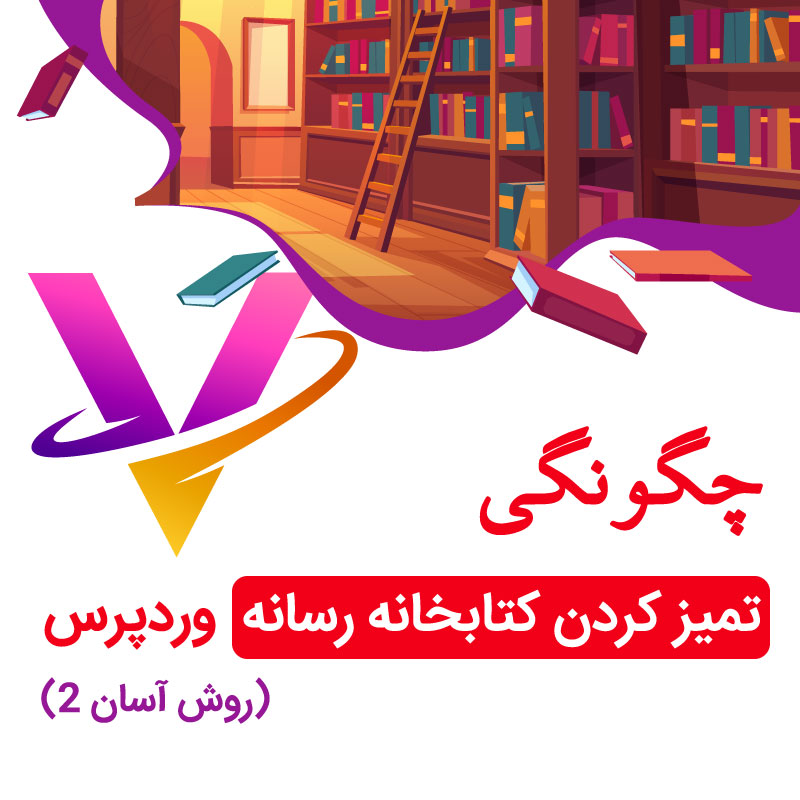
آیا می خواهید کتابخانه رسانه وردپرس خود را تمیز کنید؟
وردپرس چندین نسخه از فایلهای رسانه ای را بارگذاری می کند و با گذشت زمان این امر منجر به یک تن فایل در فضای ذخیره سازی می شود که در هیچ کجای وب سایت شما استفاده نمی شود.
تمیز کردن کتابخانه رسانه ای وردپرس فضای دیسک را در سرور میزبان شما ذخیره می کند و اندازه های پشتیبان را کاهش می دهد (که هر دو به شما در صرفه جویی در هزینه کمک می کنند).
در این مقاله ، ما به شما نشان خواهیم داد که چگونه به راحتی قدم به قدم کتابخانه رسانه وردپرس خود را تمیز کنید.
چرا باید کتابخانه رسانه وردپرس را تمیز کنید؟
وردپرس از هر تصویری که در وب سایت خود بارگذاری می کنید چندین نسخه ایجاد می کند. تم ها و افزونه های WordPress همچنین ممکن است اندازه تصویر اضافی را درخواست کنند.
جدای از این اندازه های تصویر ، ممکن است در آخر بارگذاری یک تن از تصاویر که در واقع در هیچ کجای وب سایت خود استفاده نمی کنید.
این پرونده های رسانه ای فضای دیسک را روی سرور میزبان وردپرس شما می گیرند. آنها همچنین اندازه های پشتیبان وردپرس شما را افزایش می دهند ، به این معنی که برای تهیه نسخه پشتیبان ، انتقال و بازیابی وب سایت شما زمان بیشتری می برد.
اگر مدتی است که وب سایت وردپرس را اداره می کنید ، می توانید از تمیز کردن کتابخانه رسانه ای وردپرس بهره مند شوید.
گفته می شود ، اجازه دهید نگاهی به نحوه تمیز کردن کتابخانه رسانه وردپرس بیندازیم.
برای این آموزش دو افزونه مختلف را پوشش خواهیم داد و شما می توانید یکی از مواردی را انتخاب کنید که به نظر راحت تر است.
توجه: با پاک کردن آنها برای همیشه ، پرونده های رسانه ای استفاده نشده را پاک خواهید کرد. این عملکرد قابل برگشت نیست. قبل از ادامه کار اطمینان حاصل کنید که آخرین نسخه پشتیبان کامل وردپرس را تهیه کرده اید و بعد شروع به کار کنید. برای گرفتن بکاپ می توانید از افزونه حرفه ای backupbuddy استفاده کنید.
روش 1. کتابخانه رسانه وردپرس را با استفاده از Media Cleaner تمیز کنید
برای این روش از افزونه Media Cleaner استفاده خواهیم کرد. این به عنوان یک افزونه رایگان با نسخه حرفه ای در دسترس است که دارای برخی از ویژگی های بیشتر است. شما می توانید نسخه رایگان این افزونه را از مخزن وردپرس دانلود کنید.
اول ، کاری که شما باید انجام دهید نصب و فعال سازی افزونه Media Cleaner است. برای اطلاعات بیشتر ، به راهنمای مرحله به مرحله ما درباره نحوه نصب افزونه وردپرس مراجعه کنید.
پس از فعال سازی ، به صفحه رسانه »Cleaner بروید تا کتابخانه رسانه وردپرس خود را تجزیه و تحلیل کنید. این افزونه ممکن است از شما بخواهد تنظیم مجدد خود را انجام دهید ، در طی این فرآیند جدول جدیدی را در پایگاه داده وردپرس شما برای ذخیره داده ایجاد می کند.
پس از آن ، برای اجرای تحلیل رسانه باید بر روی دکمه Start Scan کلیک کنید.
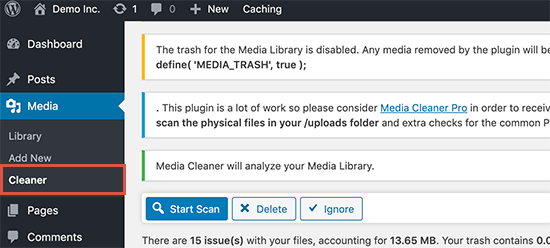
افزونه media cleaner
افزونه Media Cleaner اکنون به دنبال پرونده هایی در کتابخانه رسانه شما و در داخل پیام ها و صفحات WordPress شما خواهد بود. این فایلها را که در کتابخانه رسانه شما هستند اما در وب سایت شما استفاده نشده اند پیدا خواهد کرد.
این ممکن است بسته به اندازه کتابخانه رسانه شما و مطالبی که در اختیار دارید ممکن است مدتی طول بکشد.
پس از اتمام ، لیستی از نتایج را مشاهده خواهید کرد. این فایل های رسانه ای را که در حال حاضر در وب سایت شما استفاده نمی کنند به شما نشان می دهد.
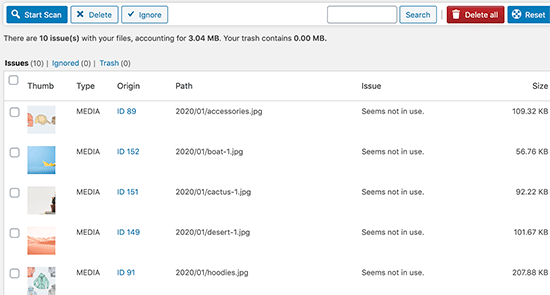
گزارش افزونه mediancleaner
می توانید پرونده هایی را که نمی خواهید آنها را نگه دارید و حذف کنید ، انتخاب کنید. همچنین می توانید بر روی دکمه Delete All کلیک کنید تا فوراً کلیه فایلهای رسانه ای استفاده نشده حذف شود.
با استفاده از Media Deduper ، کتابخانه رسانه ای وردپرس را تمیز کنید
برای این روش از افزونه Media Deduper استفاده خواهیم کرد. این نسخه همچنین به صورت نسخه رایگان و پولی ارائه می شود.
با این حال ، ما توصیه می کنیم از نسخه حرفه ای استفاده کنید زیرا به شما امکان می دهد از حذف تصاویر تکراری در گالری وردپرس ، Yoast SEO ، ووکامرس و موارد دیگر جلوگیری کنید.
ابتدا باید افزونه Media Deduper را نصب و فعال کنید. برای اطلاعات بیشتر ، به راهنمای مرحله به مرحله ما درباره نحوه نصب افزونه وردپرس مراجعه کنید.
پس از فعال سازی ، لازم است به صفحه رسانه »صفحه مدیریت Duplicates مراجعه کرده و بر روی دکمه Index Media کلیک کنید تا کتابخانه رسانه خود را تجزیه و تحلیل کنید.
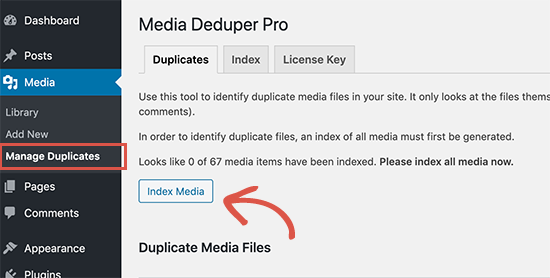
افزونه media deduper
افزونه تجزیه و تحلیل کتابخانه رسانه شما را شروع کرده و تمام تصاویر تکراری را فهرست می کند. سپس می توانید ببینید که آیا یک تصویر تکراری در وب سایت شما استفاده شده است یا خیر.
پس از بررسی پرونده ها ، می توانید تمام پرونده ها یا کپی های خاص را انتخاب کنید. در مرحله بعد ، به سادگی “Smart Delete” را از فهرست کشویی اقدامات Bulk انتخاب کرده و سپس بر روی دکمه Apply کلیک کنید.
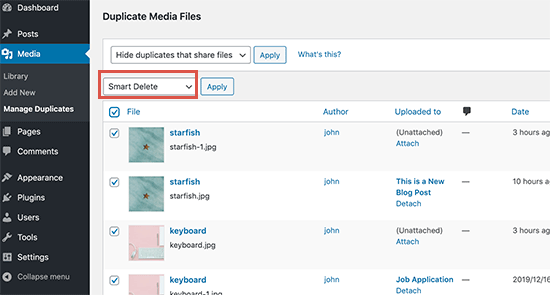
ویژگی Smart Delete اطمینان حاصل می کند که تصاویری که در وب سایت شما حذف شده اند فقط تصاویر تکراری حذف شده اند. همچنین تصاویر تکراری را به شما امکان می دهد تا از بارگیری مجدد فایل های رسانه ای بدون بارگذاری مجدد در همان پرونده ، مجدداً استفاده کنید.
بهینه سازی پرونده های رسانه ای خود
اکنون که به تصاویر کپی بر روی وب سایت خود اهمیت داده اید ، قدم بعدی بهینه سازی پرونده های رسانه موجود است.
بسیاری از مبتدیان ، مستقیماً تصاویر را از تلفن و دوربین خود بارگذاری می کنند. این تصاویر با کیفیت بالا معمولاً در پرونده سازی بسیار بزرگ هستند. آنها فضای دیسک را اشغال می کنند ، اندازه های پشتیبان را افزایش می دهند و بر سرعت و عملکرد وردپرس تأثیر می گذارند.
شما می توانید از افزونه فشرده سازی تصویر WordPress استفاده کنید تا به طور خودکار پرونده های رسانه ای خود را بدون از دست دادن کیفیت بهینه کنید. همچنین می توانید از نکات ما در مورد چگونگی بهینه سازی تصاویر برای عملکرد وب قبل از بارگذاری آنها در سایت خود استفاده کنید (این خیلی بهتر می باشد).
امیدواریم این مقاله به شما کمک کند یاد بگیرید که چگونه کتابخانه رسانه ای وردپرس را تمیز کنید. همچنین ممکن است بخواهید راهنمای ما در مورد نحوه تمیز کردن پایگاه داده WordPress خود را مشاهده کنید.

